Google Chrome inclut 5 plug-ins de navigateur, et voici ce qu'ils font

Google veut se débarrasser des plug-ins de navigateur, mais ils en regroupent un certain nombre avec Chrome lui-même. Lors d'une nouvelle installation, vous verrez au moins cinq plug-ins de navigateur différents, du module de décryptage de contenu Widevine au client natif.
Ces plug-ins utilisent tous l'architecture de plug-in PPAPI (Pepper API) de Chrome, qui est plus moderne et sandboxed. L'ancienne architecture de plug-in NPAPI, toujours utilisée dans Firefox, est supprimée de Chrome en septembre 2015.
Module de déchiffrement de contenu Widevine
ASSOCIÉ: 10 choses que vous ne saviez pas Votre navigateur Web pourrait faire Pourtant
Malgré le nom - ce plug-in ressemble à quelque chose installé par un programme tiers - c'est livré avec Chrome. Il permet à Chrome de lire de la vidéo et de l'audio HTML5 protégés par DRM. Par exemple, vous en avez besoin pour regarder les vidéos HTML5 de Netflix dans Chrome. Si vous le désactivez et que vous essayez de regarder Netflix, vous verrez un message d'erreur disant qu'il y a un problème avec le composant Widevine
Ceci est dû à la façon dont fonctionnent les "EME" cryptées de HTML5. Ils permettent à une page Web d'exiger un petit plug-in qui gère le DRM. C'est controversé - c'est pourquoi Mozilla Firefox a résisté à son implémentation pendant si longtemps. Mais, dans un sens pratique, il est certainement préférable d'avoir un petit plug-in gérer le DRM pendant que le navigateur gère le reste. L'alternative est un plug-in comme Adobe Flash ou Microsoft Silverlight, où un gros plug-in gère tout, de DRM à la lecture.
Ce plug-in est activé uniquement lorsque vous accédez à un flux multimédia protégé par DRM qui le nécessite - comme Netflix, par exemple. Vous êtes libre de le désactiver si vous le souhaitez, mais votre navigateur ne pourra pas accéder à ces fichiers média
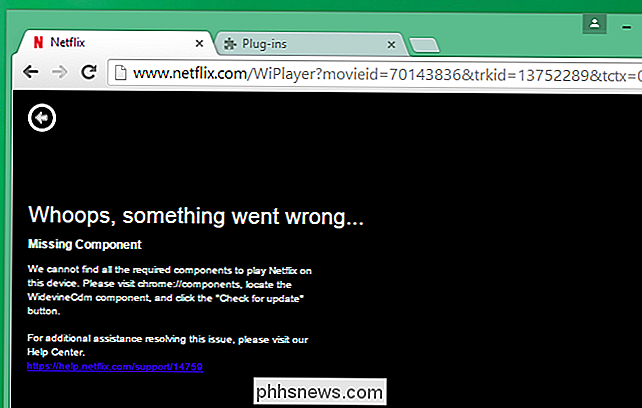
Native Client
Native Client est une technologie créée par Google qui permet aux développeurs de prendre du code C ou C ++ et le compiler pour fonctionner dans un navigateur Web. Le code peut être indépendant de l'architecture - il peut donc fonctionner sur ARM ou sur des processeurs Intel x64 / x86 standard - et il est toujours en mode sandbox à des fins de sécurité. Théoriquement, cela pourrait permettre aux applications bureautiques écrites avec du code natif dans votre navigateur Web, et elles devraient fonctionner presque aussi vite que les mêmes applications s'exécuteraient en dehors du bac à sable.
Cette technologie est très intéressante, mais - en pratique - n'est pas utilisé très souvent, même si ça fait des années. Les exemples les plus importants comprennent certains des jeux les plus complexes que vous trouverez sur le Chrome Web Store. Par exemple, le jeu populaire "Bastion" a été porté sur Chrome via Native Client. Installez-le à partir du Chrome Web Store et lancez-le pour voir Native Client en action

Adobe Flash Player
CONNEXION: Comment se protéger de tous ces trous de sécurité Adobe Flash 0-Day
Oui, Chrome regroupe le plug-in Adobe Flash Player avec Chrome lui-même. Cela permet à Google de mettre à jour Adobe Flash avec Chrome, assurant aux utilisateurs d'obtenir la dernière version de Flash via le processus de mise à jour automatique de Chrome.
Il s'agit en fait d'une version différente du plug-in Flash. Google a collaboré avec Adobe pour transférer son ancien code de plug-in NPAPI Flash vers l'architecture PPAPI plus moderne. Ce plug-in est donc un bac à sable contrairement au plug-in Flash NPAPI standard que vous utiliseriez dans Mozilla Firefox. Adobe propose désormais des versions PPAPI du plug-in Flash que vous pouvez télécharger si vous utilisez également Chromium ou Opera. Mais vous n'avez pas besoin d'installer quoi que ce soit de plus si vous utilisez Chrome. Chrome est simplement livré avec une version mise à jour et mise à jour de Sandbox.
Nous vous recommandons quand même d'utiliser le click-to-play pour Flash. Cela permettra d'améliorer la sécurité de votre navigateur et d'économiser la batterie de votre ordinateur portable, car tout ce contenu Flash sur le Web ne se chargera pas automatiquement. Et si vous ne voulez pas utiliser Flash, vous n'avez pas besoin de le désactiver - vous pouvez simplement le désactiver sur la page des plug-ins de Chrome
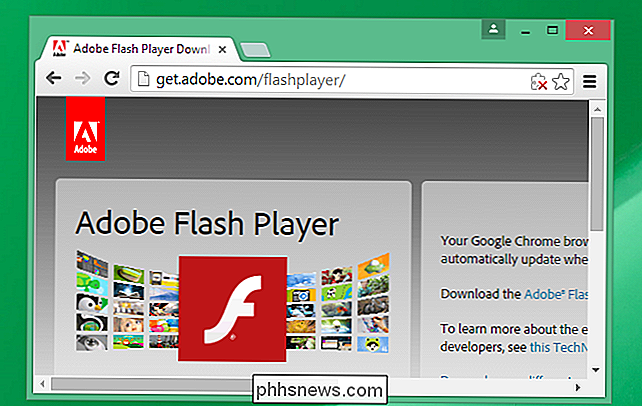
Chrome Remote Desktop Viewer
CONNEXION: Débutant Geek: Comment accéder à votre bureau via Internet
Chrome inclut également le plug-in Chrome Remote Desktop Viewer, dont l'application Chrome Remote Desktop a besoin. Il vous permet d'accéder à distance à votre ordinateur depuis n'importe où. Si vous n'installez et ne configurez pas Chrome Remote Desktop, ce plug-in reste inactif et ne fait rien. Si vous êtes paranoïaque, vous pouvez toujours le désactiver depuis la page chrome: // plugins - bien que vous ne puissiez pas le supprimer de votre système.
Installez l'application Chrome Remote Desktop de Google à partir du Chrome Web Store et vous pouvez l'utiliser pour configurer un serveur de bureau distant sur votre ordinateur. Cela va installer un service qui s'exécute en arrière-plan, et vous pouvez utiliser l'application Chrome Remote Desktop sur un autre ordinateur exécutant Chrome - ou les applications Chrome Remote Desktop pour Android ou iOS - pour accéder à distance à votre ordinateur.
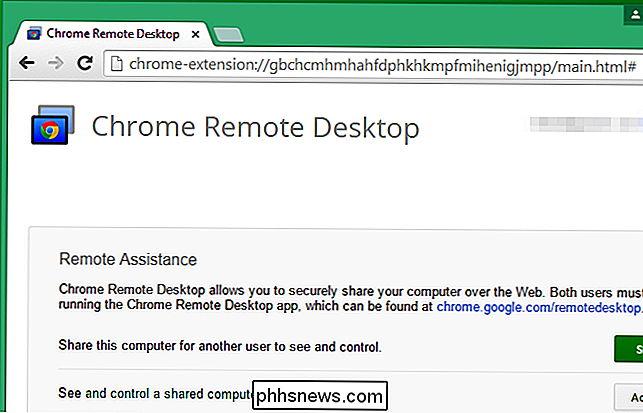
Chrome PDF Viewer
CONNEXION: Comment signer électroniquement des documents PDF sans les imprimer et les numériser
Chrome inclut une interface de bureau à distance qui ne nécessite pas de transfert de port. -en plug-in de visualisation PDF. Lorsque vous cliquez sur un lien PDF sur une page Web, Chrome charge le plug-in PDF léger et l'utilise pour afficher ce PDF directement dans un onglet du navigateur. Vous n'avez pas besoin d'utiliser d'autres visionneuses PDF ou d'installer le logiciel lourd Adobe Reader et vous vous inquiétez de l'installation de mises à jour de sécurité.
Cette visionneuse PDF peut également afficher des fichiers PDF enregistrés sur votre ordinateur. Faites glisser et déposez un fichier PDF dans Chrome pour l'afficher. Vous pouvez également cliquer avec le bouton droit sur un fichier PDF et demander à Windows de toujours ouvrir les fichiers PDF dans Chrome. Chrome fonctionnera comme une visionneuse PDF performante
La visionneuse PDF intégrée de Chrome comprend les fonctions de visualisation de base dont vous aurez besoin, mais des fonctions plus avancées - la signature électronique d'un document, par exemple - nécessiteront une visionneuse PDF distincte comme Adobe Reader. pour Windows ou Preview pour Mac OS X. Ne vous souciez pas d'installer Adobe Reader si le visualiseur PDF intégré de Chrome fonctionne pour vous. Si vous préférez télécharger des fichiers PDF et les utiliser dans une application externe à la fois, vous pouvez désactiver le plug-in PDF Viewer

. Selon votre système d'exploitation, vous pouvez installer des plug-ins supplémentaires par défaut. Mais ceux-ci proviennent du système d'exploitation et d'autres logiciels installés, pas Chrome. Par exemple, les versions Mac de Chrome auront un plug-in "Default Browser Helper" installé. Ce plug-in est inclus avec Mac OS X et permet à Apple de vous inviter à faire de Safari votre navigateur par défaut lors de l'utilisation de Chrome - oui, cela semble plutôt idiot.

Amazon Prime est plus que la livraison gratuite: voici toutes ses fonctionnalités supplémentaires
Des millions de personnes ont un abonnement Amazon Prime pour une raison: vous pouvez obtenir à peu près tout ce qui est expédié chez vous deux jours, sans frais d'expédition supplémentaires. Mais Amazon Prime est livré avec une tonne d'autres fonctionnalités que vous ne connaissez peut-être pas. Voici toutes les façons dont vous pouvez maximiser la valeur de votre adhésion Prime.

Comment arrêter le message de rappel de confidentialité de Google?
Etre averti des modifications ou des mises à jour des paramètres de confidentialité à l'occasion est une chose, mais lorsque vous êtes bombardé à répétition message jour après jour, peu importe ce que vous faites, alors quelque chose doit donner. Le post Q & A du SuperUser d'aujourd'hui contient des suggestions utiles pour aider un lecteur très frustré à se débarrasser d'un message de rappel ennuyeux.



